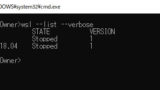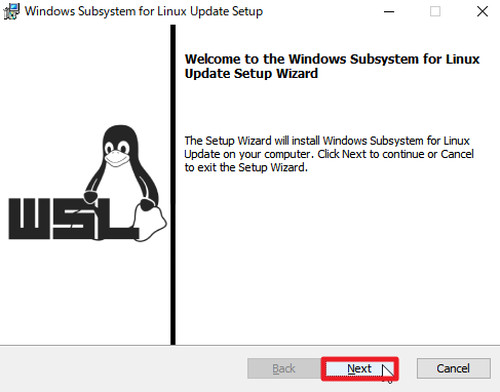
Windows Subsystem for Linux (WSL) でディストリビューションのバージョンを 2 に変更しようとした際に「WSL 2 を実行するには、カーネル コンポーネントの更新が必要です」と表示された場合の対処方法です。
ダウンロード
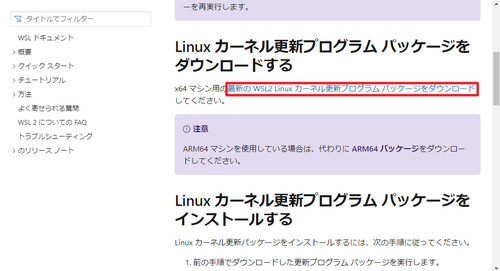
以下よりダウンロードします:
- WSL 2 Linux カーネルの更新 | Microsoft Docs
https://docs.microsoft.com/ja-jp/windows/wsl/wsl2-kernel
ページ内の「最新の WSL2 Linux カーネル更新プログラム パッケージをダウンロード」をクリックして必要なファイルをダウンロードします。この例では、「wsl_update_x64.msi」をダウンロードしました。
インストール
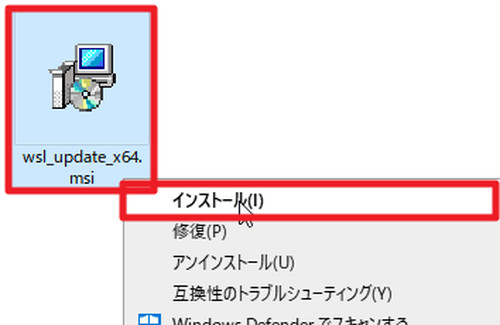
ダウンロードしたファイル「wsl_update_x64.msi」をダブルクリックするか[右クリック]して[インストール]をクリックして実行します。
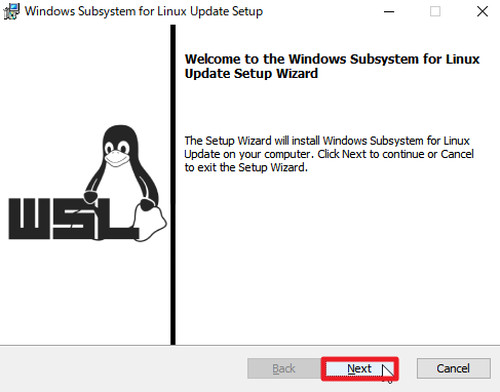
「Welcome to the Windows Subsystem for Linux Update Setup Wizard」と表示されたら[Next]をクリックします。
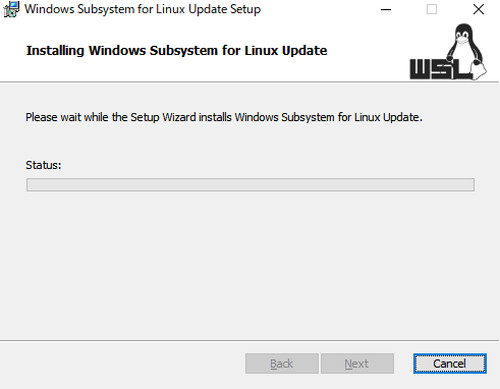
インストールが完了するまで待ちます。
※「ユーザ アカウント制御」が表示されたら[はい]をクリックします
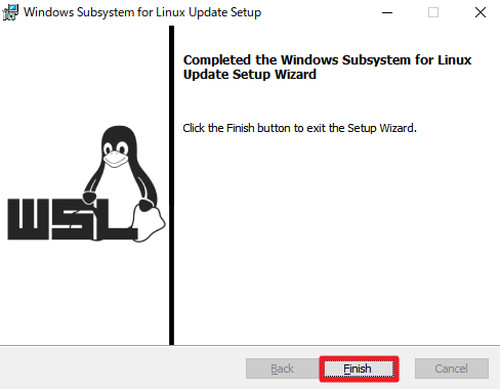
「Completed the Windows Subsystem for Linux Update Setup Wizard」と表示されたら[Finish]をクリックします。
動作確認
WSL でディストリビューションのバージョンを 2 に変換していた場合は、変換が実行できるか確認します。バージョンを変更する方法については、次のサポート記事をご参照ください:
注意
- 本操作例は Windows 10 (Ver.2004, Ver.1909) のものです
スポンサードリンク